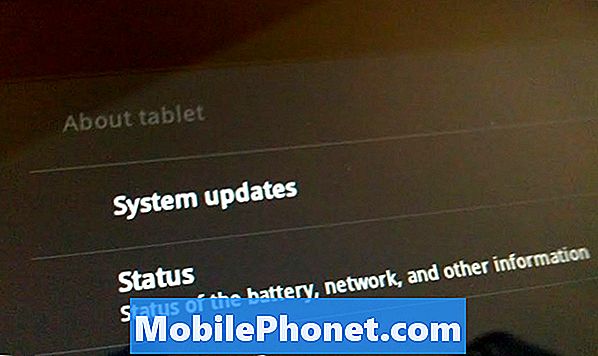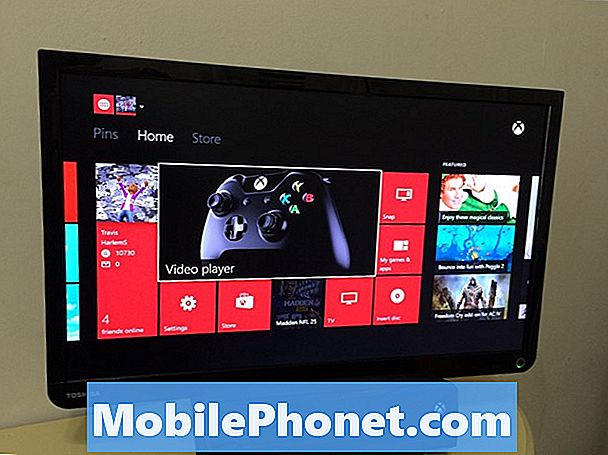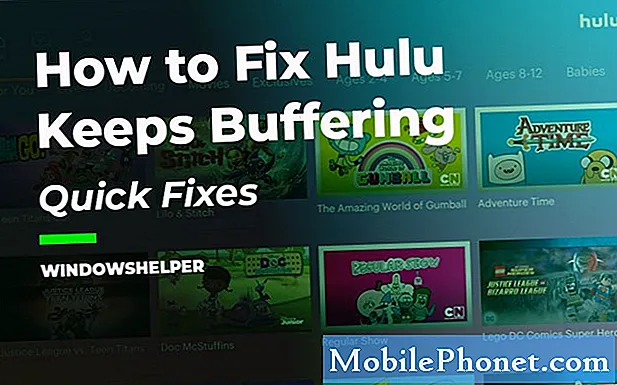
Hulu är en on-demand prenumerationstjänst som gör det möjligt för sina abonnenter i USA och Japan att strömma populära TV-program. Denna tjänst kan nås från din webbläsare eller från mobila enheter som körs på Android och iOS. Även om detta är en stabil plattform finns det tillfällen då vissa problem kan uppstå. I den här senaste delen av vår felsökningsserie kommer vi att ta itu med problemet med Hulu fortsätter att frysa.
Om du har några problem med din dator eller Android-enhet kan du gärna kontakta oss med hjälp av det här formuläret. Vi hjälper dig gärna med eventuella problem med din enhet. Detta är en gratis tjänst vi erbjuder utan några strängar kopplade till det. Vi ber dock att när du kontaktar oss försöker vara så detaljerade som möjligt så att en korrekt bedömning kan göras och rätt lösning kan ges.
Hur du åtgärdar Hulu fortsätter att frysa
Innan du utför några av de rekommenderade felsökningsstegen för detta specifika problem bör du försöka starta om din dator först eftersom detta vanligtvis löser de flesta problem som orsakas av en mindre programvarufel.
Det finns flera faktorer som kan få Hulu att frysa. Det kan orsakas av ett webbläsar- eller appproblem, ett problem med enheten du använder eller till och med internethastigheten. Nedan listas de felsökningssteg som du behöver göra för att åtgärda problemet.
Om du använder Hulu från din dator
Kontrollera dina systemkrav
För att undvika problem vid åtkomst till Hulu-tjänsten bör du se till att den dator du använder uppfyller nödvändiga systemkrav.
- Mac OS X 10.9 eller senare, Microsoft Windows 10 och Chrome OS
- De senaste versionerna av Chrome, Firefox, Safari och Microsoft Edge på Windows 10
- HTML5 aktiverad
- JavaScript och kakor aktiverade
Kontrollera din internetanslutning
Eftersom detta är en online-streamingplattform måste du se till att din internetanslutning klarar den nedladdningshastighet som krävs.
- 3,0 Mbps för Hulu-streamingbiblioteket
- 8,0 Mbps för livestreamar
- 16,0 Mbps för 4K-innehåll
Om du har problem med nedladdningshastigheten på ditt internet kan du försöka utföra följande åtgärder.
- Koppla bort andra enheter som är anslutna till ditt hemnätverk
- Stäng alla andra program eller program som din enhet kan köra i bakgrunden
- Anslut din enhet direkt till routern med en Ethernet-kabel
- Starta om routern och datorn.
Kontrollera om Hulu fortsätter att frysa fortfarande uppstår.
Rensa webbläsarens cache
Din webbläsare lagrar vanligtvis de mest använda data för att förbättra åtkomsttiden.Ibland kan denna cachade data orsaka problem vid åtkomst till vissa webbplatser, varför du bör rensa webbläsarens cache.
Krom
- Klicka på Mer uppe till höger (tre vertikala prickar eller pilikonen pekar uppåt, beroende på din webbläsarversion)
- Klicka på Fler verktyg
- Klicka på Rensa webbdata ...
- Välj ett tidsintervall. Om du vill ta bort allt väljer du Hela tiden.
- Markera kryssrutorna för cookies och annan webbplatsinformation och cachade bilder och filer.
- Klicka på Rensa data
Kant
- Klicka på Hub-ikonen (stjärna med tre horisontella linjer)
- Klicka på Historik i den vänstra panelen
- Välj Rensa historik
- Markera kryssrutorna för kakor och sparade webbplatsdata och cachade data och filer, (det är ok att inte markera allt annat)
- Klicka på Rensa
Firefox
- Klicka på Firefox-menyn (finns i det övre högra hörnet)
- Välj Historik
- Välj Rensa senaste historik ...
- I rullgardinsmenyn för "Tidsintervall för att rensa:" väljer du Allt
- Markera rutan för Cache, (det är ok att lämna allt annat omarkerat)
- Klicka på Rensa nu
- Starta om eller uppdatera Firefox
Safari
- Klicka på Safari i menyraden
- Välj Inställningar
- Välj fliken Sekretess
- Välj Hantera webbplatsdata
- Klicka på Ta bort alla
- Klicka på Ta bort nu för att bekräfta
Kontrollera om Hulu fortsätter att frysa fortfarande uppstår.
Försök att aktivera JavaScript och cookies
Hulu kräver att JavaScript är aktiverat för att förbättra dess funktionalitet. Om du upplever ett JavaScript-fel gör du följande steg.
Krom
- I det övre högra hörnet klickar du på Mer (tre vertikala prickar eller pilen pekar uppåt)
- Välj Inställningar
- Bläddra till botten av sidan och välj Avancerat
- Klicka på Innehållsinställningar i sekretess och säkerhet
- Välj Cookies och växla Tillåt webbplatser att spara och läsa cookiedata till På
- Välj JavaScript och växla tillåtet till På
Kant
- Klicka på Mer-menyn (...) och välj Öppna med Internet Explorer
- Klicka på Verktyg> Internetalternativ
- Välj fliken Säkerhet> Anpassad nivå
- I avsnittet Skript klickar du på Aktivera för aktivt skript
- Klicka på Ja i dialogrutan som visas
Firefox
- I det övre högra hörnet klickar du på Meny (tre parallella linjer)
- Välj inställningar
- Klicka på fliken Sekretess från sidomenyn
- Under "Historik" väljer du "Firefox kommer:" Använd anpassade inställningar för historik
- Markera rutan för Acceptera kakor från webbplatser
Safari
- Klicka på Safari-menyn längst upp till vänster
- Välj Inställningar
- Välj fliken Säkerhet> markera rutan Aktivera JavaScript
- Välj fliken Sekretess> välj Tillåt från webbplatser jag besöker under Cookies och webbplatsdata
Kontrollera om Hulu fortsätter att frysa fortfarande uppstår.
Aktivera platstjänster
Hulu kräver vanligtvis att platstjänsterna på din dator är aktiverade när du loggar in,
Krom
- Klicka på Mer i det övre högra hörnet (tre vertikala prickar eller pil uppåt)
- Välj Inställningar
- Bläddra till botten av sidan och välj Avancerat
- Klicka på Innehållsinställningar> Plats i sekretess och säkerhet
- Växla Fråga innan du går till På
Kant
- Klicka på Start-knappen på din dator
- Gå till Inställningar> Sekretess> Plats
- Bläddra ner till Välj appar som kan använda din exakta plats
- Se till att Edge är valt från listan
Firefox
- I det övre högra hörnet klickar du på Meny (tre parallella linjer)> Inställningar
- Välj Sekretess och säkerhet från sidomenyn
- Bläddra ner till avsnittet Behörigheter
- Klicka på Inställningar ... bredvid Plats
- Se till att Hulu.com läggs till i listan över behörigheter
Safari
- Klicka på Apple-menyn längst upp till vänster på din Mac
- Välj Systeminställningar
- Klicka på ikonen Säkerhet och sekretess i fönstret Systeminställningar
- Klicka på fliken Sekretess (du kan behöva låsa upp hänglåsikonen genom att ange ditt administratörsnamn och lösenord)
- Välj platstjänster
- Markera rutan Aktivera platstjänster och se till att Safari är valt från listan
Kontrollera om Hulu fortsätter att frysa fortfarande uppstår.
Om du använder Hulu från din mobila enhet
Tvinga stäng Hulu-appen
Det finns tillfällen när problemet kan orsakas av en glitch i Hulu-appen, varför du bör försöka tvinga till att stänga den. Den här åtgärden uppdaterar appen när du öppnar den igen. För att tvinga stopp av Hulu-appen på en Android-enhet, gå till Inställningar> Appar> Alla appar> Hulu> välj Tvinga stopp. För att tvinga stopp av Hulu-appen på en iOS-enhet, gå till din startskärm> dubbelklicka på hemknappen för att ta fram multitaskfältet> svep uppåt på appens förhandsgranskning för att tvinga stoppa Hulu.
Kontrollera om Hulu fortsätter att frysa fortfarande uppstår.
Starta om din mobila enhet och router
Ibland kan problemet orsakas av ett problem med din enhet eller router, varför du måste starta om båda enheterna.
Kontrollera om Hulu fortsätter att frysa fortfarande uppstår.
Kontrollera din internetanslutning
Eftersom detta är en online-streamingplattform måste du se till att din internetanslutning klarar den nedladdningshastighet som krävs.
- 3,0 Mbps för Hulu-streamingbiblioteket
- 8,0 Mbps för livestreamar
- 16,0 Mbps för 4K-innehåll
Om du har problem med nedladdningshastigheten på ditt internet kan du försöka utföra följande åtgärder.
- Koppla bort andra enheter som är anslutna till ditt hemnätverk
- Stäng alla andra program eller program som din enhet kan köra i bakgrunden
- Anslut din enhet direkt till routern med en Ethernet-kabel
- Starta om routern och den mobila enheten.
Kontrollera om Hulu fortsätter att frysa fortfarande uppstår.
Avinstallera och installera sedan om Hulu-appen
Om problemet fortfarande kvarstår bör du försöka avinstallera och installera om Hulu-appen.
För Android-enheter
- Gå till Inställningar> Program> Hantera program> Alla> Hulu och tryck på Avinstallera
- Stäng av enheten och slå sedan på den igen.
- Installera om Hulu-appen från Google Play Butik
För iOS-enheter
- Från hemskärmen, tryck och håll ned Hulu-appen tills den börjar vicka och ett litet X visas i dess övre hörn. Tryck på appen igen och tryck på Radera.
- Starta om din enhet
- Sök efter Hulu i App Store och klicka på molnikonen för att ladda ner den igen. När nedladdningen är klar trycker du på Öppna för att öppna Hulu igen
Kontrollera om Hulu fortsätter att frysa fortfarande uppstår.